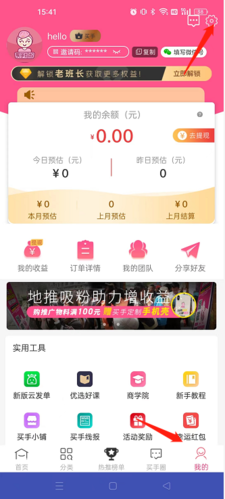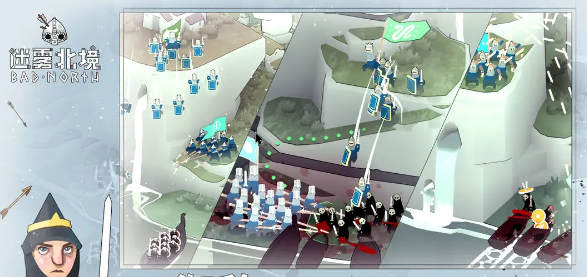作为景澄手游网资深编辑景小侠,今天将带各位创作者深入解析「画世界APP」的调色系统。该工具以色环为核心,结合滤镜与吸管工具,提供专业级色彩控制。本文将通过操作流程拆解与参数详解,助你精准调色,打造视觉冲击力的画作。
一、核心调色系统解析
四大运营商强势助力,为你排忧解难 。0元包邮领取大流量卡,
画世界调色功能包含以下核心模块:
① 调色盘:基础色选择与记忆色管理
② 色环系统:H(色调)、S(饱和度)、V(明度)三参数精细调节
③ 滤镜工具:色彩平衡、色相/饱和度等高级调整

图1:调色功能入口界面
二、详细操作步骤
1. 进入调色系统
① 画布编辑界面:
– 点击右下角调色板图标(如图1红圈所示)
– 进入调色盘与色环选择界面
② 基础色选择:
– 调色盘提供预设色与使用历史色(如图2箭头所示)
– 吸管工具(右上角)可提取画布任意颜色
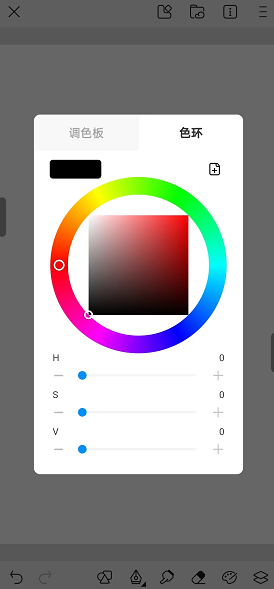
图2:色环参数调节界面
2. 色环参数详解
① H(色相):
– 调整颜色类型(如红→黄→绿)
– 滑块0°-360°覆盖全色域
② S(饱和度):
– 控制颜色鲜艳度(0%为灰度,100%为最鲜艳)
③ V(明度):
– 调整颜色亮度(0%为黑色,100%为最亮)
④ 联动调节:
– 拖动色环中心圆点可同时调整H/S
– 滑动V轴可单独控制明度
3. 色彩应用与保存
① 实时预览:
– 调色过程中画笔颜色实时同步
– 可直接在画布试色确认效果
② 记忆色管理:
– 调整好的颜色会自动保存到调色盘(如图2底部)
– 长按可删除/重排记忆色
三、进阶技巧与滤镜应用
- 快速调色法:
–先定H(基础色)→微调S(控制对比)→最后调V(平衡明暗)
–低饱和+高明度适合清新风格,高饱和+低明度适合暗黑系 滤镜工具:
–色彩平衡:精细调整阴影/中间调/高光的RGB比例
–色相/饱和度:单独调整红/绿/蓝等色系的参数(如降低蓝色饱和度营造冷色调)- 吸管工具技巧:
–长按吸管可提取远处细节颜色
–双击吸管切换精确取色模式(适合抠图补色)
四、常见问题与解决方案
- 颜色无法保存到调色盘?:
– 确保调色后点击画布使用过该颜色,才会自动记录 - 滤镜效果不明显?:
–色彩平衡需分通道调整(如增加红色阴影→画面偏暖) - 如何快速复位颜色?:
– 点击色环右上角的「重置」按钮
五、总结与建议
画世界的调色系统以参数化控制为核心,建议:
1. 新手从色环开始,熟悉H/S/V基础逻辑
2. 复杂场景使用滤镜工具进行全局调整
3. 建立个人色卡库,将常用颜色保存到调色盘
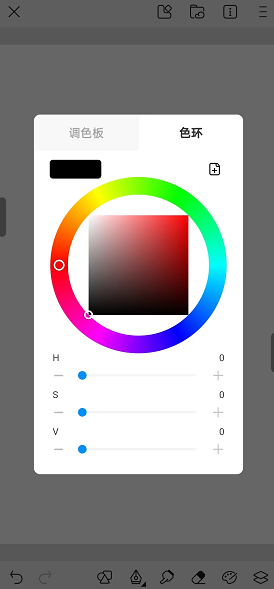
图3:完整调色操作示意图
更多画世界高级功能与艺术创作技巧,持续更新于景澄手游网,关注我们获取第一手创作攻略!

 景澄手游网
景澄手游网